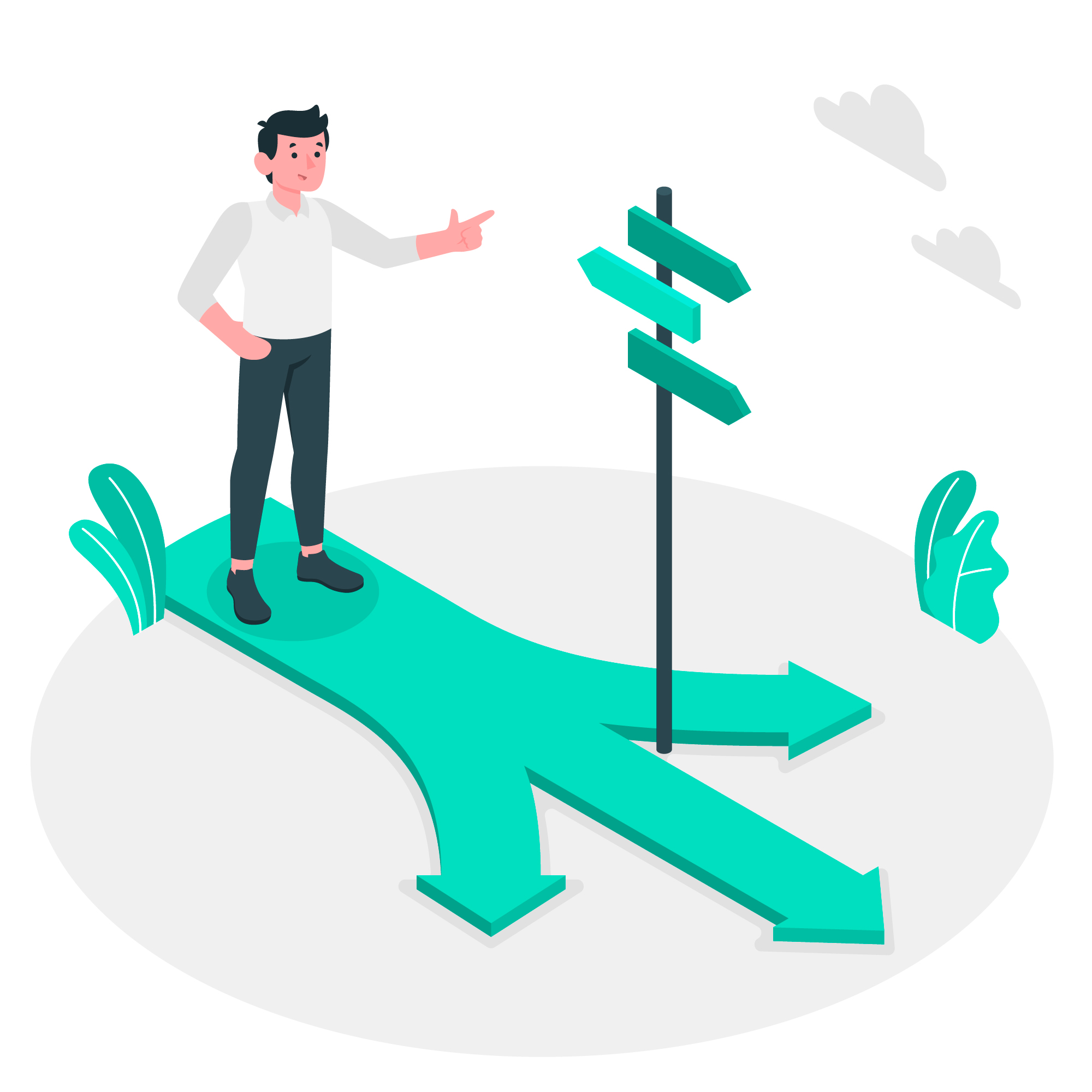Um die Protokolle während des Problems zu sammeln, muss eine Datei aktiviert werden.
Evtl. ist es besser, das IT-Team zu bitten, dies zu tun (wenn Sie keine Administratorrechte auf dem Gerät haben).
Gehen Sie wie folgt vor:
Aktivieren des Debug-Protokolls
1. Öffnen Sie die folgende Seite und laden Sie die Zip-Datei herunter: https://ispri.ng/qmRGM2. Entpacken Sie die Datei.
3. Öffnen Sie die Datei EnableCefDebug.reg und klicken Sie auf Ja, wenn das System Sie auffordert, die Informationen aus diesen Dateien in die Systemregistrierung aufzunehmen
4. Machen Sie dasselbe mit EnableNativeDebug.reg
Sammeln von Protokollen
1. Öffnen Sie ein Windows Explorer-Fenster, indem Sie ⊞Win+E auf Ihrer Tastatur drücken
2. Kopieren Sie die folgende Adresse und fügen Sie sie in die Adressleiste ein: %LOCALAPPDATA%iSpring SolutionsLogs und drücken Sie Enter
3. Löschen Sie alle Dateien innerhalb des Ordners
4. Führen Sie die gleichen Schritte für diesen Ordner durch: %LOCALAPPDATA%iSpring SolutionsCrashes
5. Starten Sie iSpring und wiederholen Sie die Schritte, die zum Problem geführt haben. Wenn das Problem nicht zum vorzeitigen Schließen von iSpring/PowerPoint führt, schließen Sie sie manuell, nachdem das Problem reproduziert wurde.
6. Gehen Sie zu %LOCALAPPDATA%iSpring Solutions (wie in Schritt #1,2 beschrieben), wählen Sie alle Ordner darin aus, klicken Sie mit der rechten Maustaste darauf und klicken Sie auf Senden an → Komprimierter (gezippter) Ordner
7. Senden Sie uns die .zip-Datei
Deaktivieren des Debug-Logs
1. Wechseln Sie zu dem Ordner mit den .reg-Dateien aus dem ersten Teil dieser Anleitung
2. Starten Sie RemoveCefDebug.reg und RemoveNativeDebug.reg“.